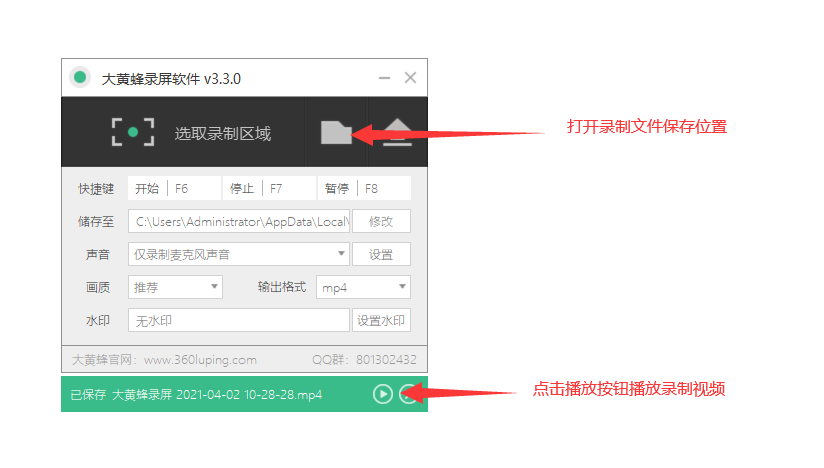大黄蜂录屏软件是一款集视频录制、屏幕录制等功能于一体的高清屏幕录制软件,用户通过软件可以录制微课、电脑屏幕桌面、在线视频、聊天视频、操作教程、录音等的一款轻量级的视频录屏软件。高清画质、自定义录制区域、无限时长录制、免费、无广告、快捷录制、添加水印等功能。它完美地工作在您的 Windows 和 Mac 计算机上。
目录
软件特色
屏幕录制:直接录制电脑操作每个细节 轻松实现平台操作、软件操作讲解 ,就可以支持在多平台播放,无需重复加密。
录制、上传一体:录制、转码、上传、发布一气呵成 自动化的视频课件生产线。
高清画质:多种画质自由选择 普通、标准、高清、原画。
承诺终生免费:永久免费,无广告 立志成为免费录屏第一品牌。
文字、图片水印:文字、图片水印任意添加,最大强度防翻录者盗录你的视频。
高效低耗:稳定、低耗、内存占用小, 界面简洁清晰易上手。
下载
要使用此程序来压缩文件,请单击下面的按钮下载并在计算机上安装程序。
大黄蜂录屏软件的主窗口:
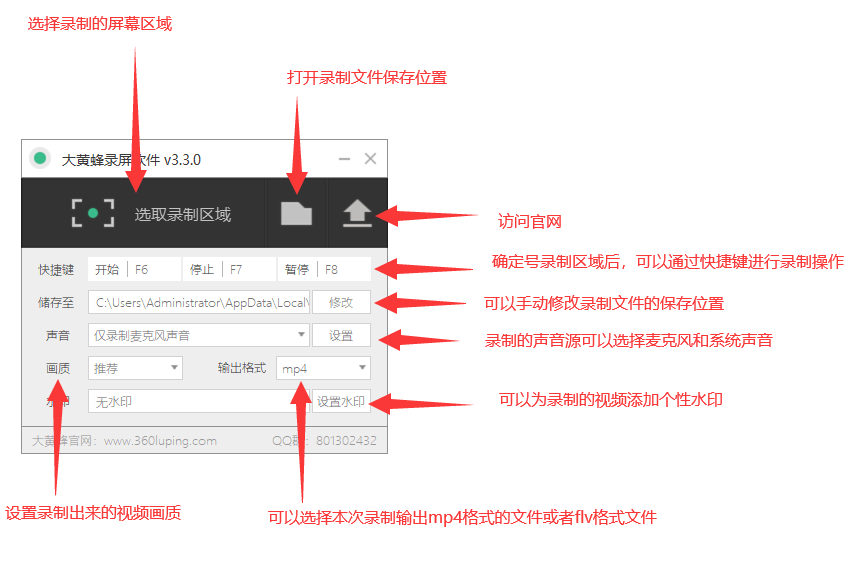
安装与启动:
1. 下载安装包,点击“一键安装”或选择“自定义安装”路径。
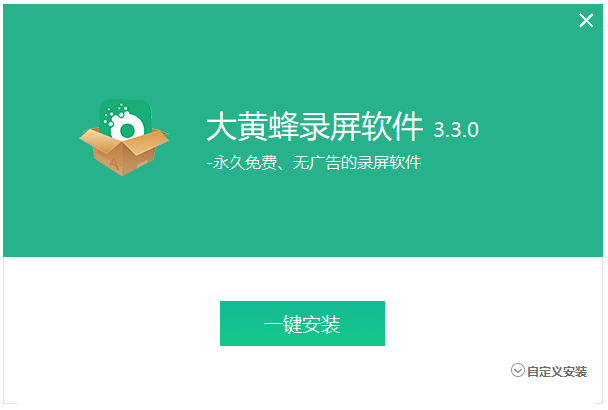
2. 点击“立即启动”。
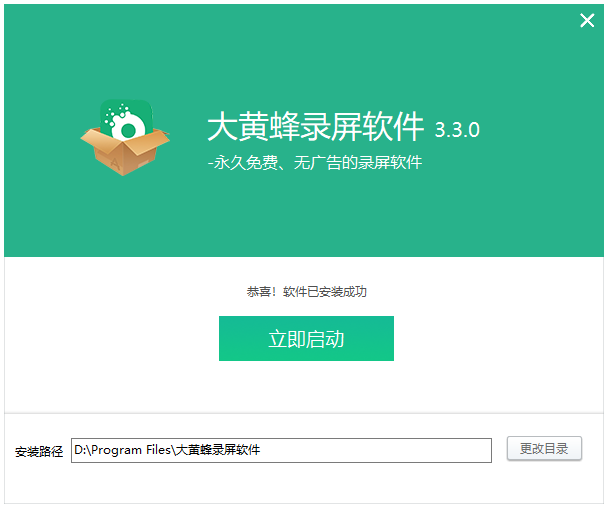
3. 双击桌面上的大黄蜂录屏软件快捷方式,即可使用大黄蜂录屏软件录制视频啦!
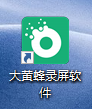
如何录制视频?
1、选取录制区域:
使用大黄蜂录屏软件录制电脑桌面视频非常方便简单,打开大黄蜂录屏软件选取区域录制,选取成功点击完成即可录制。一键录屏,所见即所录,操作模式简单、好用、直观、专业。完美搭配大黄蜂视频加密软件与大黄蜂转码软件,为视频作者提供集录制、转码、加密的所有操作。
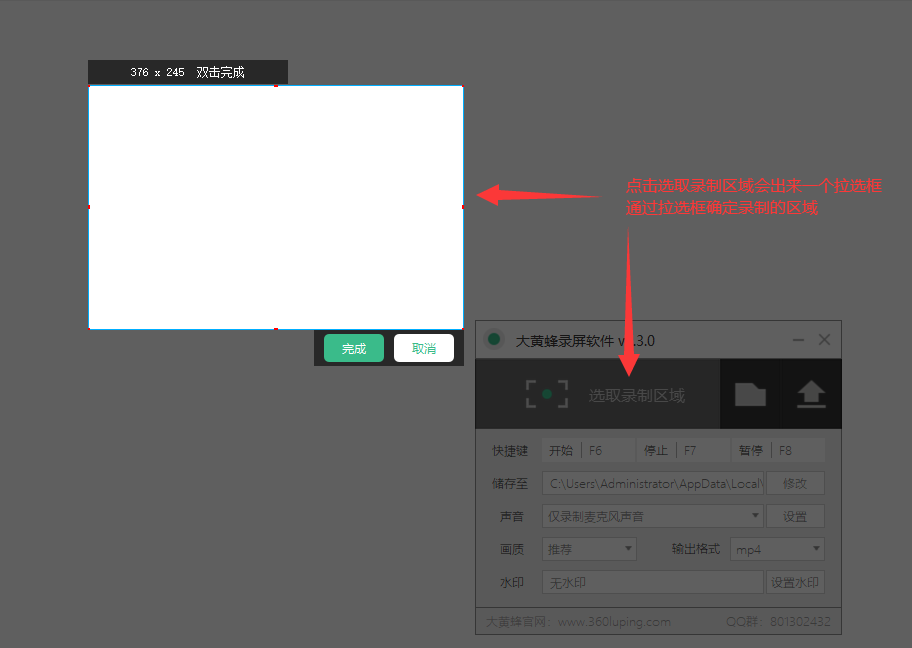
2、启动录制:
点击“启动录制”按钮或者使用开始录制快捷键启动录制。
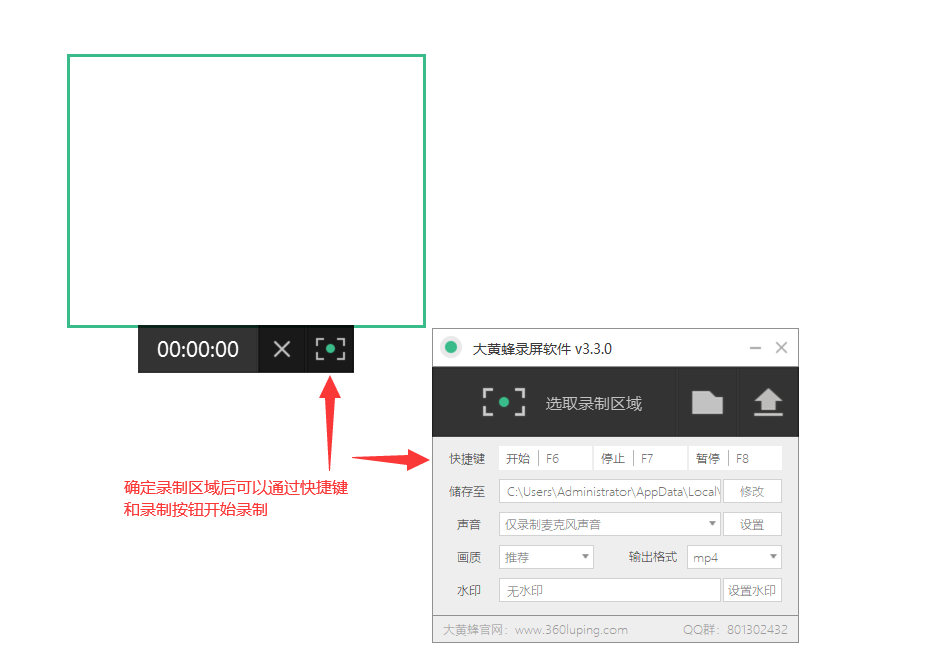
快捷键:
F6 开始 ;F7 停止(停止录制后自动保存文件);F8 暂停
可修改存储路径:

选择输出格式:
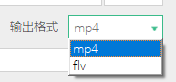
水印设置:
① 无水印:选择无水印,则录制视频中不显示水印

② 文字水印:可设置文字水印内容、字体大小、字体颜色及水印位置。
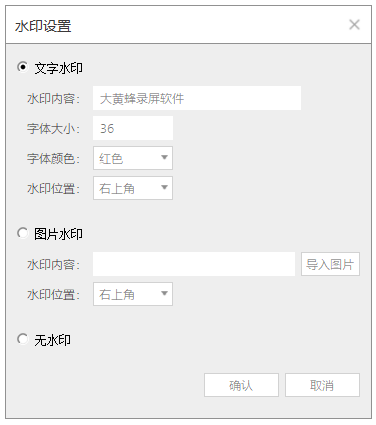
③ 图片水印:可选择图片水印内容、水印位置。
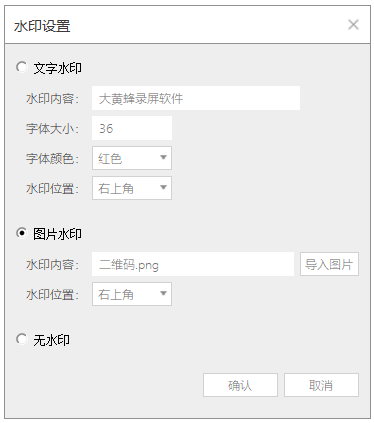
3、录制过程:
录制时长:可随时查看已录制的时长。
暂停录制:可暂停录制和继续录制。
停止录制:结束录制。
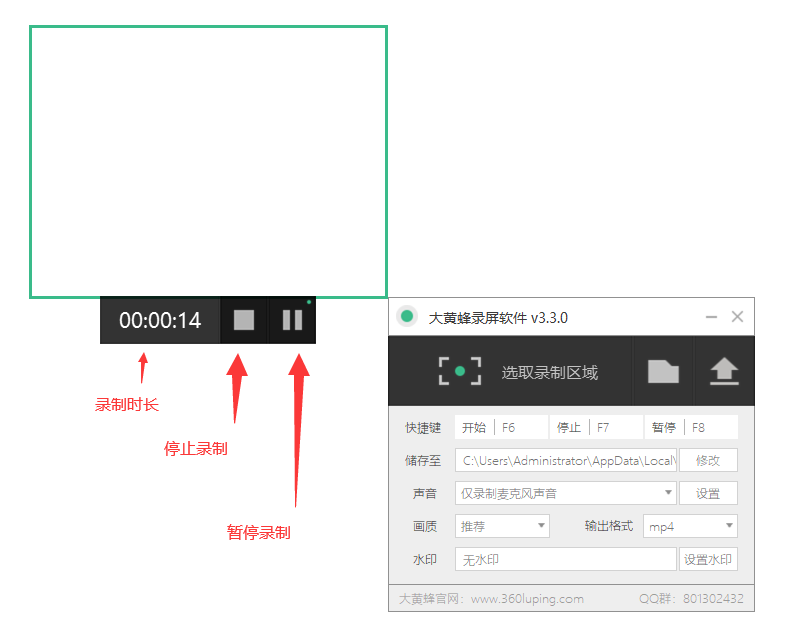
4、录制完成:
点击播放按钮:可查看最近一个录制的录屏。
点击文件夹:可打开录制文件保存位置,显示全部录屏。